- Autor Jason Gerald [email protected].
- Public 2024-01-19 22:13.
- Ostatnio zmodyfikowany 2025-06-01 06:07.
W dzisiejszym świecie płyty DVD są powszechną pozycją w świecie rozrywki, a odtwarzacze DVD są tańsze niż posiłki w restauracjach! Po podłączeniu odtwarzacza DVD do telewizora możesz oglądać wszystkie dostępne kolekcje filmów. Odtwarzacz DVD można również łatwo podłączyć do nowoczesnego telewizora. Przeczytaj jak poniżej.
Krok
Metoda 1 z 5: Konfiguracja odtwarzacza DVD

Krok 1. Podłącz odtwarzacz DVD i upewnij się, że odtwarzacz DVD jest włączony
Przed podłączeniem odtwarzacza DVD upewnij się, że odtwarzacz jest podłączony i włącza się po naciśnięciu przycisku „zasilanie”. Zwykle, jeśli odtwarzacz DVD działa prawidłowo, pojawi się mała lampka lub komunikat powitalny.

Krok 2. Określ rodzaj połączenia, którego potrzebujesz
Istnieją trzy popularne sposoby podłączenia odtwarzacza DVD, a każdy z nich wymaga innego kabla. Odtwarzacz DVD jest dostarczany ze wszystkimi odpowiednimi kablami, ale należy również sprawdzić połączenie akceptowane przez telewizor. Przeczytaj instrukcje dla obu lub spójrz i sprawdź swój telewizor i odtwarzacz DVD, aby zobaczyć, jakich połączeń można użyć. Trzy najczęstsze połączenia to:
-
HDMI:
To najnowocześniejsze połączenie. HDMI przypomina cienki kabel USB. Połączenia HDMI to połączenia najwyższej jakości, a do przesyłania dźwięku i obrazu potrzebny jest tylko jeden kabel.
-
Kabel A/V (trzy wtyki):
Jest to najpopularniejszy typ kabla A/V (audio/wideo) do połączeń DVD. Na obu końcach znajdują się trzy bolce - czerwony, żółty i biały - i wszystkie trzy odpowiadają odpowiednim kolorom wejść w telewizorach i odtwarzaczach DVD.
-
Kabel komponentowy:
Oferuje lepszą jakość niż kable A/V, ale gorszą niż HDMI. Kable komponentowe to seria kolorowych, pięciobolcowych kabli pasujących do telewizorów lub odtwarzaczy DVD.

Krok 3. Znajdź odpowiedni kabel do połączenia
Gdy już wiesz, jakiego połączenia używasz, poszukaj kabla i upewnij się, że nie jest podarty lub zużyty. Jeśli potrzebujesz nowego kabla lub brakuje kabla, zrób zdjęcie wejścia, a następnie pokaż je w najbliższym sklepie elektronicznym, aby znaleźć kabel zastępczy.
Jeśli to możliwe, użyj kabla HDMI. Ten kabel jest najłatwiejszy w instalacji i zapewnia najlepszą jakość wideo

Krok 4. Umieść odtwarzacz DVD w pobliżu telewizora
Gdy już wiesz, jakiego połączenia potrzebujesz, upewnij się, że umieściłeś odtwarzacz DVD wystarczająco blisko telewizora, aby można było dosięgnąć odpowiednich kabli z tyłu telewizora.
Nie ustawiaj urządzeń elektronicznych jeden na drugim - sprzęt może szybko się nagrzewać podczas użytkowania i uszkodzić elektronikę

Krok 5. Wyłącz odtwarzacz DVD i telewizor przed ich podłączeniem
Zapobiega to ryzyku porażenia prądem, a także chroni sprzęt.

Krok 6. Zrozum, że ta procedura działa również w przypadku konfiguracji projektora
Większość projektorów ma ten sam zestaw wejść co telewizory, więc nie pomyl się, jeśli zamiast tego chcesz podłączyć projektor.
Niektóre projektory wykorzystują „Wejście DVI” zamiast trzech wymienionych powyżej typów połączeń. Jeśli tak, postępuj zgodnie z procedurą „Podłączanie za pomocą kabla HDMI”, ale kabel DVI zastępuje HDMI
Metoda 2 z 5: Podłączanie za pomocą kabla HDMI

Krok 1. Podłącz pierwszy koniec kabla do złącza HDMI w odtwarzaczu DVD
Poszukaj etykiety „HDMI” lub „Wyjście HDMI” i włóż kabel do gniazda.
Jest to najwyższej jakości połączenie audio i wideo, zwykle spotykane tylko w nowoczesnych odtwarzaczach DVD
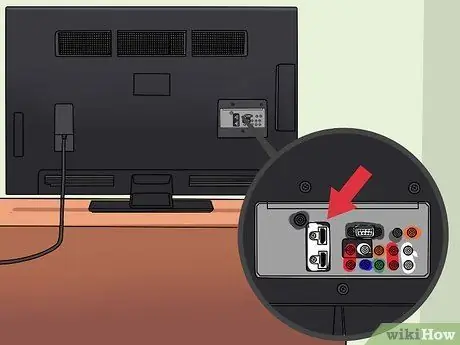
Krok 2. Podłącz drugi koniec kabla do gniazda HDMI w telewizorze
Podobnie jak odtwarzacze DVD, tylko nowsze telewizory mają gniazda HDMI. Dostępne mogą być również inne rodzaje gniazd. Każde gniazdo HDMI jest oznaczone jako „HDMI” lub „HDMI In” wraz z potencjalnym numerem wejścia.
Jeśli istnieje numer wejścia, na przykład „HDMI 1”, pamiętaj o tym. Jest to ustawienie telewizora umożliwiające oglądanie filmów

Krok 3. Upewnij się, że oba połączenia HDMI są bezpieczne
Połączenie HDMI wymaga tylko jednego kabla do przesyłania sygnałów audio i wideo, a niezależnie od tego, który koniec jest w porządku, nie ma to znaczenia. Ale jeśli kabel jest zbyt mocno naciągnięty lub jedno z połączeń jest luźne, nie uzyskasz dobrego sygnału.
Dostępnych jest wiele kabli HDMI, ale długość i rodzaj kabla nie ma znaczenia, dopóki dociera do telewizora i odtwarzacza DVD, chyba że chcesz uzyskać czysty, doskonały obraz

Krok 4. Włącz odtwarzacz DVD i telewizor
Włóż płytę DVD, aby przetestować obraz i dźwięk.

Krok 5. Przełącz telewizor na właściwe wejście za pomocą przycisku „źródło” na telewizorze lub kontrolerze
Czasami ten przycisk jest oznaczony jako „wejście” i umożliwia przełączenie telewizora na odpowiednie wejście wideo i dźwięku. Wejście wybrane w telewizorze musi odpowiadać wejściu używanemu przez kabel.
Jeśli nie ma etykiety lub nie wiesz, jakiego wejścia użyć, pozostaw odtwarzacz DVD włączony i przetestuj każde wejście przez 5-10 sekund, aby zobaczyć, gdzie pojawi się wideo
Metoda 3 z 5: Podłączanie za pomocą kabla A/V (3 wtyki)

Krok 1. Podłącz jeden koniec kabla A/V do gniazda Out w odtwarzaczu DVD
Gniazda są oznaczone kolorami, aby pasowały do przewodów (czerwony, biały i żółty). Poszukaj grupy „Wyjście” lub „Wyjście”. Gniazda czerwone i białe (audio) można oddzielić od gniazd żółtych (wideo).
Szereg gniazd jest zwykle pogrupowanych razem z granicą lub linią, aby wskazać, które gniazda są uwzględnione

Krok 2. Podłącz drugi koniec do odpowiedniego gniazda wejściowego w telewizorze
Podobnie jak odtwarzacze DVD, gniazda te są oznaczone kolorami, które należy dopasować do kabla i pogrupować w grupy wejściowe. Poszukaj znacznika „Input” lub „In”. Wejścia A/V mają zwykle numery wskazujące, które wejście należy wybrać w telewizorze.
- Gniazda wejściowe są zwykle zgrupowane razem i często oznaczone ramką lub linią oddzielającą grupę od innych wejść.
- Gniazda czerwone i białe (audio) można oddzielić od gniazd żółtych (wideo). Ta etykieta wskaże, które gniazdo odpowiada wejściu.

Krok 3. Upewnij się, że Twoje stawy są zadbane i dopasowane do odpowiednich kolorów
Dopasuj kolorowe wtyczki na kablu do kolorowych wtyczek na odtwarzaczu DVD i telewizorze.
Żółty kabel wideo można oddzielić od czerwonego i białego kabla audio

Krok 4. Włącz odtwarzacz DVD i telewizor
Włóż płytę DVD, aby przetestować obraz i dźwięk.

Krok 5. Przełącz telewizor na właściwe wejście za pomocą przycisku „źródło” na telewizorze lub kontrolerze
Czasami ten przycisk jest oznaczony jako „wejście” i umożliwia przełączenie telewizora na odpowiednie wejście wideo i dźwięku. Wejście wybrane w telewizorze musi odpowiadać wejściu używanemu przez kabel.
Jeśli nie ma etykiety lub nie wiesz, jakiego wejścia użyć, pozostaw odtwarzacz DVD włączony i przetestuj każde wejście przez 5-10 sekund, aby zobaczyć, gdzie pojawi się wideo

Krok 6. Upewnij się, że A/V lub kabel są prawidłowo podłączone
Jeśli widzisz tylko obraz lub słyszysz tylko dźwięk lub w ogóle nie odbierasz sygnału, kabel może być podłączony nieprawidłowo. Sprawdź, czy każde kolorowe złącze jest prawidłowo podłączone do kolorowego gniazda.
- Jeśli obraz wideo nie pojawia się, upewnij się, że żółta wtyczka jest podłączona do właściwego wejścia w telewizorze i właściwego wyjścia w odtwarzaczu DVD.
- Jeśli dźwięk nie jest odtwarzany, upewnij się, że przewody czerwony i biały są podłączone do właściwego wejścia w telewizorze i odpowiedniego wyjścia w odtwarzaczu DVD.
Metoda 4 z 5: Kabel komponentowy (5 bolców)

Krok 1. Podłącz pięć końcówek do jednego końca odpowiedniego gniazda w odtwarzaczu DVD
Gniazda są oznaczone kolorami, aby pasowały do przewodów (zielony, niebieski, czerwony, biały, czerwony), zwykle pogrupowane i oznaczone. Poszukaj grupy „Wyjście” lub „Wyjście”. Gniazda zielone, niebieskie i czerwone (wideo) mogą być oddzielone od pary czerwonej i białej (dźwięk), więc upewnij się, że wszystkie pięć kabli jest podłączonych.
- Zauważysz, że kabel komponentowy ma dwie czerwone wtyczki, co może być mylące. Aby odróżnić, ułóż kabel tak, aby wszystkie gałęzie były ustawione w jednej linii. Kolejność kolorów to zielony, niebieski, czerwony (wideo), biały, czerwony (dźwięk).
- Niektóre kable komponentowe mają tylko zielone, niebieskie i czerwone wtyczki wideo. Do słuchania płyt DVD potrzebne są oddzielne czerwone i białe kable wtykowe audio, tak jak w powyższej sekcji A/V.

Krok 2. Podłącz drugą stronę kabla do gniazda wejściowego w telewizorze
Podobnie jak odtwarzacze DVD, kable te są odpowiednio oznaczone kolorami i pogrupowane w grupy wejściowe. Poszukaj grupy „Wejście” lub „We”. Ta grupa to zwykle numer, który pokazuje wejście na telewizorze.

Krok 3. Upewnij się, że Twoje stawy są zadbane i dopasowane do odpowiednich kolorów
Dopasuj kolorowe wtyczki na kablu do kolorowych wtyczek na odtwarzaczu DVD i telewizorze.

Krok 4. Włącz odtwarzacz DVD i telewizor
Włóż płytę DVD, aby przetestować obraz i dźwięk.

Krok 5. Przełącz telewizor na właściwe wejście za pomocą przycisku „źródło” na telewizorze lub kontrolerze
Czasami ten przycisk jest oznaczony jako „wejście” i umożliwia przełączenie telewizora na odpowiednie wejście wideo i dźwięku. Wejście wybrane w telewizorze musi odpowiadać wejściu używanemu przez kabel.
Jeśli nie ma etykiety lub nie wiesz, jakiego wejścia użyć, pozostaw odtwarzacz DVD włączony i przetestuj każde wejście przez 5-10 sekund, aby zobaczyć, gdzie pojawi się wideo

Krok 6. Upewnij się, że kable składowe są prawidłowo podłączone
Jeśli widzisz tylko obraz lub słyszysz tylko dźwięk lub w ogóle nie odbierasz sygnału, kabel może być podłączony nieprawidłowo.
- Jeśli obraz wideo nie pojawia się, upewnij się, że kabel zielony, niebieski, czerwony i wideo są podłączone do właściwego wejścia w telewizorze i odpowiedniego wyjścia w odtwarzaczu DVD.
- Jeśli dźwięk nie jest odtwarzany, upewnij się, że przewody czerwony i biały są podłączone do właściwego wejścia w telewizorze i odpowiedniego wyjścia w odtwarzaczu DVD.
- Upewnij się, że czerwony przewód jest podłączony do właściwego gniazda. Jeśli nie, dźwięk i obraz mogą być zniekształcone.
Metoda 5 z 5: Rozwiązywanie problemów

Krok 1. Upewnij się, że odtwarzacz DVD jest podłączony do gniazdka ściennego
Odtwarzacze DVD wymagają do działania źródła zasilania, więc upewnij się, że odtwarzacz DVD jest podłączony do ściany lub jest podłączony.
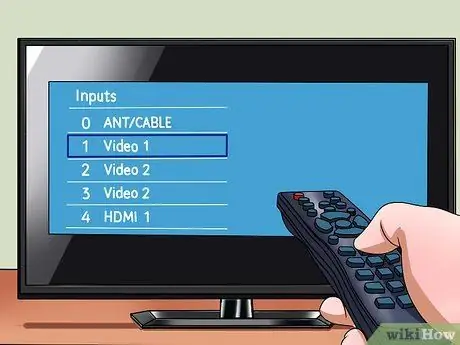
Krok 2. Sprawdź wszystkie kanały wejściowe lub pomocnicze
Odtwarzacz DVD wyświetli na kanale wejściowym lub pomocniczym. Odtwarzacz DVD nie pojawi się na kanale 3 lub 4, jak niektóre magnetowidy.
Niektóre telewizory będą oznaczać kanał wejściowy na podstawie typu wejścia, na przykład „HDMI”, „AV” i „COMPONENT”. Zapoznaj się ponownie z metodą numer jeden, jeśli chcesz wiedzieć, jakiego rodzaju danych wejściowych użyć

Krok 3. Wypróbuj inny kabel
Czasami stare przewody mogą się rozerwać, a wtyczki mogą się poluzować. Może to prowadzić do słabego lub nieprawidłowego połączenia. Wypróbuj nowy kabel, aby sprawdzić, czy problem można rozwiązać.






